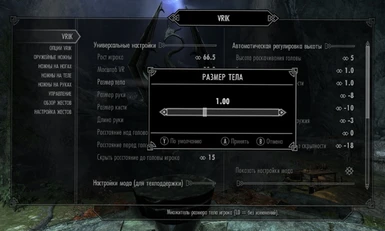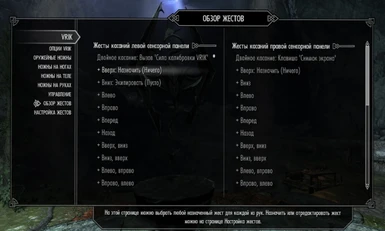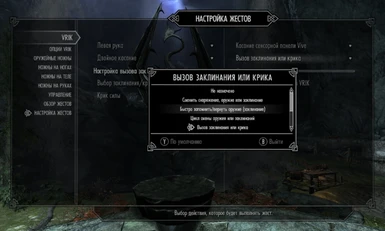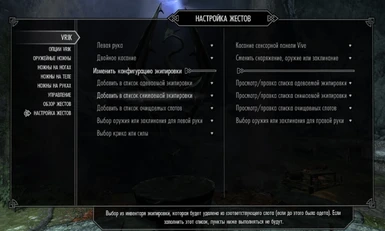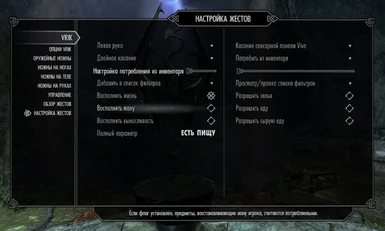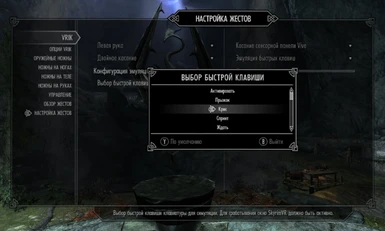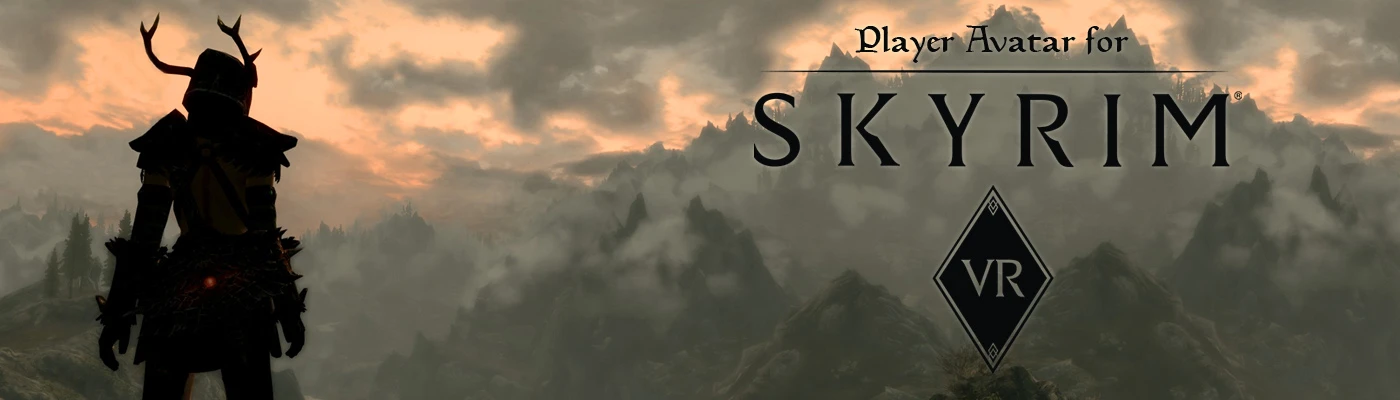
VRIK Player Avatar (Russian translation)
-
Endorsements
-
Unique DLs--
-
Total DLs--
-
Total views--
-
Version0.8.0
- Original File
- Download:
- Manual
About this mod
Перевод MCM меню мода VRIK Player Avatar на русский язык.
- Requirements
- Permissions and credits
- Donations
О переводе
Полностью переведено MCM меню мода и всплывающие экранные сообщения. Меню полностью протестировано под контроллеры HTC Vive, весь текст подогнан под размер (единственное место, где фразы полностью не умещаются - это описания жестов, назначающих оружие или заклинания с длинными названиями, на странице "Обзор жестов"). Добавлены некоторые пояснительные комментарии к оригинальному тексту.
Внимание: Мод работает только для "чистых" сохранений. Если у вас имеются сохранения с ранее установленным оригинальным модом VRIK Player Avatar или иной версией его перевода, работа данной сборки с такими сохранениями не гарантируется. Могут появляться непереведенные фрагменты и отсутствовать пункты меню. Это не ошибка перевода, а особенность самого мода (при обнаружении он кэширует свои данные и после сохранения обращается к кэшу).
Требования
SKSEVR* (Skyrim Script Extender) - Утилита, расширяющая скриптовый язык (необходима для работы DLL-файлов мода).
SkyUI-VR - Мод, улучшaющий cтaндapтный игpoвoй интepфeйc (необходим для отображения меню конфигурации мода).
*Перед установкой SKSE убедитесь, что у вас установлена последняя версия Skyrim VR, иначе утилита отвергнет запуск игры через лаунчер.
Установка
- Установить SKSEVR (поместить содержимое папки SKSEVR в каталог с игрой).
- Установить SkyUI-VR (поместить мод в папку Data).
- Уcтaновить мод c пoмoщью Nexus Mod Manager (в случае ручной установки скопировать содержимое мода в папку Data). Разрешить замену любых файлов.
- Установить (необязательно) мод для VRIK "Be Seated", позволяющий использовать положения сидя и лёжа.
- Запустить игру и выполнить калибровку. Для просмотра возможностей используйте меню MCM.
Описание мода
Основная цель проекта - сделать Skyrim VR более захватывающим опытом. VRIK отображает и полностью анимирует виртуальное тело в соответствии с движениями игрока. Внутриигровой аватар игрока - это нечто большее, чем простая графика, поскольку он может удерживать, отображать и обеспечивать прямой доступ к любому виду оружия, щиту или факелу. Обращения к меню вырывают вас из игрового процесса каждый раз, когда вам нужно выбрать заклинание или зелье, поэтому была добавлена система ввода жестов, позволяющая игрокам выполнять широкий спектр действий, просто нажав кнопку и двигая руками. VRIK также добавляет поддержку сенсорного ввода на контроллерах Rift и Index, отображая анимацию рук в соответствии с вашими настоящими руками и позволяя кастовать заклинания в реальном времени.
Бета-версия VRIK V0.8.0 поддерживает следующие функции:
- Отображает и анимирует виртуальный аватар, согласовывая его позу и движения с действиями игрока.
- Обеспечивает до 14 видимых и полностью настраиваемых нательных ножен для оружия.
- Обеспечивает до 26 жестов на руку (Index), выполняя 8 настраиваемых действий.
- Возможность обнажать оружие, вытягивая его прямо за рукоятку.
- Поддержка сенсорного ввода на Rift и Index, отображение анимации рук при наложении заклинания.
- Полностью совместим со всеми модами, которые добавляют оружие, броню или изменяют внешний вид игрока.
- Меню конфигурации модов обеспечивает внутриигровой доступ ко многим настройкам.
- Калибровка VRIK полностью подгоняет рост аватара, размер тела и масштаб VR в соответствии с любым игроком.
- Поддержка раскачивания головы может улучшить ощущение движения походки и чувство скорости.
- Моды могут расширять и контролировать VRIK для отображения сложных сцен с перспективой от 1-го или 3-го лица.
Взаимодействие с ножнами
Нательные ножны
Новая система добавляет на тело игрока 14 ножен: на икры, голени, бедра, живот, грудь, плечи и предплечья. В ножнах можно размещать кинжалы, одноручные мечи, одноручные топоры, одноручные булавы, двуручные большие мечи, двуручные боевые топоры, двуручные боевые молоты, луки, посохи, арбалеты, щиты и факела. Заклинания нельзя хранить в ножнах, но они запоминаются, когда оружие вынимается из ножен, и вновь назначаются, когда оружие кладётся обратно.
Вложить оружие в ножны
Чтобы поместить оружие в ножны, возьмите его в руку и удерживайте над ножнами (вы должны чувствовать тактильный пульс), далее нажмите кнопку захвата. По умолчанию определенные типы оружия могут быть помещены только в соответствующие ножны, а некоторые ножны могут быть активированы только определенными руками (см. конфигурацию ниже). После размещения оружия в ножнах оно будет отображаться на теле до тех пор, пока не будет снято. Оружие можно быстрее вернуть в ножны, нужно его сжать, переместить к ножнам, а затем отпустить. Для этого требуются входные привязки (см. пункт совместимые привязки Index-VRIK для контроллера Index).
Вынуть оружие из ножен
Чтобы взять оружие, положите руку на ножны, нажмите кнопку захвата, а затем вытащите оружие. Имейте в виду, что некоторые типы оружия могут быть экипированы только в определенную руку. Например, лук можно держать только в левой руке, а большой меч только в правой. Некоторые ножны могут взаимодействовать только с определенной рукой (например, левые набедренные ножны только с правой рукой). Это настраивается в меню MCM.
Переместить ножны
Ножны с размещённым в них оружием можно переустановить. Для этого положите на них руку и удерживайте кнопку захвата в течение 2 секунд. После более сильного тактильного импульса ножны начнут двигаться, следуя за движением вашей руки, пока захват не будет отпущен. Ножны закрепятся на новом месте. В новом положении ножны будут двигаться относительно выбранной части тела. Имейте в виду, что вы должны использовать руку, которая способна как держать оружие, так и взаимодействовать с ножнами. Положение ножен можно вернуть в исходное положение в меню МСМ. Некоторые ножны (например, на задней части икры) гораздо легче переставить, находясь в селфи-режиме (обзор виртуального аватара со стороны).
Открепить оружие от ножен
Чтобы удалить оружие из ножен, захватите его на 2 секунды, дождитесь режима повторного позиционирования, а затем переместите его далеко от исходного положения. Вы должны почувствовать сильный тактильный импульс, после чего оружие исчезнет.
Настройка ножен
Систему оружейных ножен можно включить или выключить с помощью настройки "Включить ножны для оружия" в меню MCM. Чтобы отключить конкретные ножны, освободите их от оружия (см. выше), а затем в меню MCM отключите все типы оружия от размещения в данных ножнах. Параметр "Отображать ножны" включает/выключает графическое изображение ножен, но не деактивирует их.
Большинство игроков захотят настроить максимальное расстояние до ножен для их активации ножен по своему вкусу. Чтобы снизить случайную активацию ножен, используйте регулятор (оптимальное расстояние около 10). Тактильная обратная связь поможет определить, когда ваша рука находится в пределах досягаемости.
Новые функции, добавленные в версии 0. 7. 0, сокращают случаи случайной активации ножен. Теперь все ножны имеют свои индивидуальные настройки взаимодействия с рукой. Добавлена настройка, заставляющая игрока сжимать и тянуть, чтобы вынуть оружие, и ещё одна отключает обмен оружием. Просмотрите раздел "Оружейные ножны" в меню MCM и прочитайте описания каждой настройки, чтобы узнать все возможности.
Ввод жестов
Чтобы выполнить ввод жеста, нажмите кнопку на контроллере, переместите руку и отпустите кнопку. Жесты запускают любое действие, настроенное игроком в меню MCM. На странице "Настройка жестов" определите руку и кнопку для жеста, который вы хотите настроить. После этого выберите действие, которое будет сопряжено с жестом. В зависимости от выбранного действия появятся дополнительные параметры настроек для выполнения действия. При воде жеста, действие и его конкретные настройки описывают, что произойдёт.
Страница "Обзор жестов" в меню MCM отображает все жесты вместе с их настроенными действиями. Это помогает вспомнить, какие жесты были назначены для того или иного действия, а также может использоваться для выбора жестов, которые будут редактироваться на странице настроек. После того, как вы нашли на странице жест для редактирования, выберите его, а затем перейдите к "Настройкам жеста" для внесения изменений.
Примечание: действия "Эмуляция быстрых клавиш" и "Вызов заклинания или крика" будут работать только в том случае, если окно SkyrimVR активно!
Жестовые движения максимально просты для выполнения и распознавания. Самый простой жест - это всего лишь нажатие кнопки. Обычный набор движений рук подразумевает перемещение контроллера влево, вправо, назад, вперед, вверх или вниз. Для увеличения числа вариантов каждое перемещение должно заканчиваться возвращением руки в первоначальное положение. Например, чтобы выполнить жест "влево, вправо", требуется нажать кнопку, переместить руку влево, затем снова вправо и отпустить кнопку.
Контроллеры Rift и Index:
На контроллерах Rift и Index жесты выполняются нажатием кнопок. Аналоговый стик может быть выбран для любого из них (нажмите аналоговый стик, переместите руку, отпустите). На Index также можно пользоваться нажатием на сенсорную панель. Жест "Быстрое заклинание/оружие" также имеет альтернативную функцию двойного нажатия для хранения удерживаемых предметов. Чтобы сохранить предметы с помощью этого жеста, дважды нажав и удерживая, переместите руку и отпустите.
Контроллеры Vive:
На контроллерах Vive жесты выполняются двойным касанием по сенсорной панели и движением руки (касание, касание и удержание, движение руки, отпустить). На левом контроллере прикосновение к сенсорной панели заставляет игрока двигаться. Чтобы избежать этого, настройте центральную "Мертвую зону трекпада" на странице MCM "Управление". Это позволит игрокам касаться центра сенсорной панели и оставаться на месте. Жест "Быстрое заклинание/оружие" имеет альтернативную функцию тройного касания для хранения удерживаемых предметов.
Примечание: Обо всех замеченных ошибках в работе мода просьба сообщать автору мода. Обо всех неточностях перевода просьба сообщать автору перевода. Информация о моде взята со страницы оригинального мода.